【定时关机在哪里设置 Win8定时关机怎么设置】有很多使用Win8电脑的朋友由于自己的需要 , 都想到过这样一个问题 , 是否可以用一个定时关机命令让自己的Win8电脑自动关机?如果有这个命令的话 , 那么定时关机怎么设置呢?无论这样一个问题出于怎样一个目的 , 既然问题出来了都应该找方法来解决 。 下面就教大家一个方法 , 三步实现Win8定时关机 。
第一步:在电脑桌面双击打开计算机管理 , 进入到管理界面中 , 然后选择左侧栏中的任务计划程序 , 再选择右侧栏中的创建基本任务选项 。 选择完毕之后会进入到创建基本任务的界面当中 , 在其中进行名称设置和描述设置 , 如下图所示 。
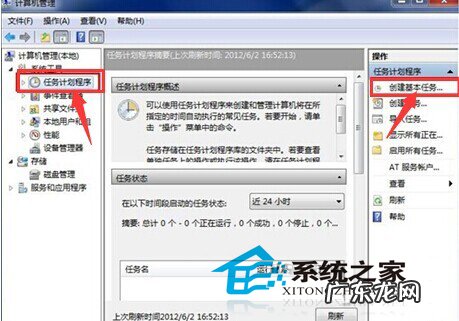
文章插图
第二步:创建完毕之后我们再选择栏目中的触发器选项 , 选项中有很多 , 比如每天或者是每周等 , 根据自己的需求进行选择设置即可 。 选择完毕之后系统会自动弹出对应的时间设置 , 如下图所示 。

文章插图
第三步:设置完毕之后就选择操作栏目 , 进一步选择右侧的启动程序 , 然后按照下图的操作方式进行对应的操作 。
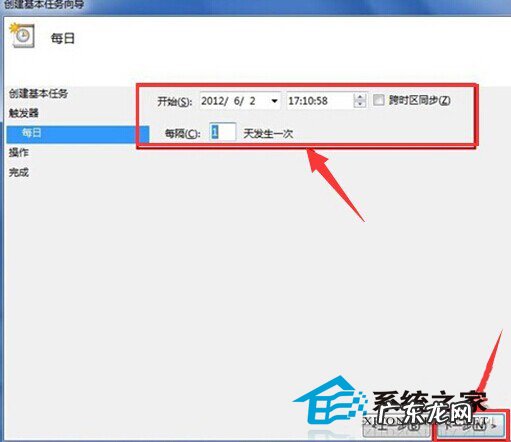
文章插图
定时关机命令就这么简单的设置完了 , 这是系统自带的功能 , 不用去下载安装定时关机软件 。 当然了 , 有的朋友还是习惯于通过设置一个软件来实现定时关机命令的目的 。 那么什么软件具有定时关机的功能呢?易好用定时关机软件 V1.6.4.0非常完美的解决了您的问题 , 不仅有定时关机命令的设置 , 还有定时开机、重启等功能 , 赶紧来探索一下这个软件还有哪些功能吧!
特别声明:本站内容均来自网友提供或互联网,仅供参考,请勿用于商业和其他非法用途。如果侵犯了您的权益请与我们联系,我们将在24小时内删除。
